O'quvchilar tanlovi
Ommabop maqolalar
Sizga kerak bo'ladi:
Eng tezkorlardan biri va kuchli brauzerlar- GoogleChrome - bir qator afzalliklarga ega. Bu har bir saytni tom ma'noda bir necha soniya ichida yuklashga imkon beradi. Bundan tashqari, ushbu brauzerda vakolatli bemaqsad qilish eng oson - maxsus kombinatsiyalar tufayli kerakli Internet-sahifalarni aniq iboralar orqali topishingiz mumkin. Va nihoyat, ushbu brauzerning asosiy afzalligi - bu joylashgan ekspres panelning mavjudligi uy sahifasi... Bu sizga sevimli sahifalarni ochish, ularni saqlash va xotirada saqlash imkonini beradi. Bunday holda, hech qanday ma'lumot oqishi sodir bo'lmaydi - brauzer juda ishonchli. Ammo ekspres panelni o'zingiz uchun qanday sozlashingiz mumkin? Masalan, siz har bir sahifada 15 ta emas, balki 25 ta derazaga ega bo'lishni xohlaysiz, buni qanday qilish mumkin va bu qancha vaqtni oladi, ayniqsa, butun operatsiyani yangi boshlovchi foydalanuvchi amalga oshirsa?
Ushbu brauzerda ekspress panelni qanday sozlash mumkin? Agar siz Panellarga o'xshash panel yaratmoqchi bo'lsangiz tezkor kirish» Mozilla Firefox, Safari yoki Opera, keyin darhol tanish tizim ma'muriga murojaat qilmaslik kerak. Barcha kerakli sozlamalarni bir necha daqiqada o'zingiz qilishingiz mumkin! Birinchidan, agar brauzer uzoq vaqt davomida yangilanmagan bo'lsa, siz Google Browser veb-saytining asosiy sahifasiga o'tishingiz kerak. "Bepul yuklab olish" deb nomlangan havola bo'ladi - bu sizga kerak bo'lgan narsa. Havola foydalanuvchini sozlamani yuklab olishga yo'naltiradi. U ochildi, ishga tushirildi va dastur komponentlari o'rnatildi. Keyin tayyor brauzerni o'zingiz uchun sozlashingiz mumkin. Sizning veb-saytingizni sezilarli darajada yaxshilaydigan, yuklab olishlarni tezlashtiradigan va Internetda bemaqsad qilishni haqiqiy zavqga aylantiradigan minglab Google Chrome qo'shimchalari mavjud.
Brauzerni o'rnatgandan so'ng, mutaxassislar kompyuterni qayta ishga tushirishni tavsiya etadilar, shunda qolgan dastur komponentlari ishlay boshlaydi. Endi brauzerni ochishingiz kerak, yangi o'rnatilgan brauzer oynasining o'ng yuqori qismiga diqqat bilan qarang. U erda siz Google Chrome brauzerini sozlash va boshqarish uchun tugmani topishingiz mumkin. Ushbu tugma har doim birinchi bo'lib ko'zingizni ushlaydi - unda katta kalit mavjud. Sichqonchaning chap tugmachasini ikki marta bosing, so'ngra ochilgan oynadan "Asboblar" ustunini tanlang va "Kengaytmalar" bandini oching. Sichqoncha kursorini ustiga siljitish va chap tugmasi bilan ustiga ikki marta bosish kerak. Endi foydalanuvchiga maxsus klassik Google Chrome kengaytmalari yorlig'i taqdim etilishi kerak. Bu sizga Chrome-da ekspress panelni qanday o'rnatishni aytib beradi.
Agar brauzer hali kengaytmalar va qo'shimchalarning barcha tarkibiy qismlarini o'rnatmagan bo'lsa (shu jumladan Express paneli), to'g'ridan-to'g'ri Google Chrome brauzerining arsenalida mavjud bo'lgan kengaytmalar galereyasiga o'tishingiz kerak bo'ladi. Gallereyada sizning brauzeringizni optimallashtiradigan va Internetda bemaqsad qilishni osonlashtiradigan turli xil qo'shimchalar mavjud. Galereyaning o'zida tartibsiz tartibda yuzlab namunalar mavjud. dasturiy ta'minot dasturchilar tomonidan maxsus Google Chrome brauzeri uchun ishlab chiqilgan. Kengaytmalar ro'yxatiga ishlab chiquvchilar o'zlari tomonidan yaratilgan juda ko'p qiziqarli narsalar kiritilgan. Google va shunchaki sun'iy yo'ldosh kompaniyalari tomonidan. Dasturlarning xilma-xilligi orasida foydalanuvchi "Tezkor panel sozlamalari" kengaytmasi bo'lgan oynani topishi kerak. Xo'sh, ekspres panelni qanday o'rnatasiz?
Asosiy galereyada siz quyidagi kengaytmani osongina topishingiz mumkin - Tez terish. Odatda u asosiy ochiladigan oynalardan birida joylashgan. Kengaytma ro'yxatda topilganda, siz nom ostida belgini bosishingiz kerak. Unda "Kengaytmani o'rnatish" deb yozilgan. Shundan so'ng, yana bir kichik yorliq ochiladi, u erda ingliz tilida "Rahmat" deb yoziladi. Ushbu yorliq ishlash uchun kerak emas, u yopiq. Bundan tashqari, yorliqni asosiy galereya bilan yopishingiz mumkin, chunki endi sizga kerak bo'lmaydi. Endi hamma narsa kerak edi tezkor ish Express Panel o'rnatildi. Har bir yangi yorliq, shuningdek brauzerning boshlang'ich sahifasi turli xil yorliqlar va xatcho'plarni o'z ichiga olgan tayyor panel bilan ochiladi. Tashqi tomondan, u Opera va Mozilla-dan o'xshash namunalarga juda o'xshash bo'ladi.
O'rnatishning boshqa usullari bormi? boshlang'ich sahifa brauzer, qaysi oynalari saytlarga joylashtiriladi? Va allaqachon o'rnatilgan Chrome-da tezkor panelni qanday o'rnatish kerak? Bunda ham hiyla-nayrang yo'q ekan. Tuning o'rnatilgan panel"Kengaytmalar" oynasi orqali yoki hatto boshlang'ich sahifaning o'zida ham mumkin. U erda siz sahifada ko'rsatish uchun istalgan sonli oynalarni tanlashingiz mumkin. Buning uchun derazalar sonini tanlab, slayderni u yoki bu tomonga burishingiz kerak. Derazalarning o'zi ham moslashtirilishi mumkin. Masalan, siz hech kim foydalanmaydigan sayt bilan oynani olib tashlamoqchi bo'lsangiz, xoch paydo bo'ladigan o'ng burchakdan oynaning o'zini bosishingiz kerak. Yorliqning butunlay o'chirilganligini so'raydigan oyna paydo bo'ladi. "Ok" tugmachasini bosishingiz kerak, keyin yorliq o'chiriladi.
Xulosa qilib aytish mumkinki, Express Panelni o'rnatish va sozlashda hech qanday qiyinchiliklar mavjud emas. Sayt oynalari bilan bir xil yorliq Internetda muvaffaqiyatli ishlash va yuqori sifatli veb-bemaqsad uchun juda qulay uskuna. Unga har qanday saytga ega bo'lgan istalgan sonli oynalarni joylashtirish mumkin. Muxtasar qilib aytganda, bu brauzer tajribasini optimallashtirishning eng yaxshi usuli.
Ekspress panel Google Chrome-da tez-tez kiriladigan sahifalarga tezda o'tish uchun havolalarni o'z ichiga olgan yangi bo'sh yorliq. Biroq, ushbu paneldagi saytlar sizning ko'rib chiqish tarixiga qarab avtomatik ravishda yaratiladi, shuning uchun quyida biz Google Chrome-da ekspres panelni qanday sozlashingiz mumkinligini ko'rib chiqamiz.
Agar siz yaratadigan bo'lsangiz yangi yorliq ichida, buni ostida ko'rasiz qidirish paneli tashriflaringiz asosida sakkizta veb-sahifaning kichik rasmlari mavjud. Afsuski, ushbu ekspres panel juda cheklangan, chunki unda sakkizdan ortiq yorliqlarni joylashtirish mumkin emas, shuningdek brauzer tarixini o'chirib tashlasangiz, ushbu xatcho'plar paneli ham o'chiriladi.

Ushbu funktsiyani bir oz almashtirish saytlarni o'zingiz to'ldirishingiz mumkin bo'lgan xatcho'plar paneli bo'lishi mumkin.
Xatcho'plar panelini sozlash uchun brauzer menyusini oching va o'ting "Sozlamalar" .
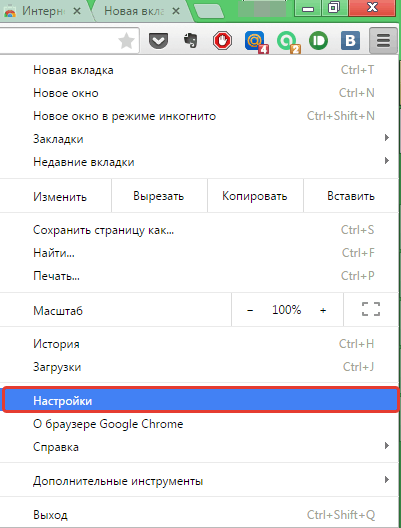
Bobda « Tashqi ko'rinish» yonidagi katakchani belgilang "Har doim xatcho'plar panelini ko'rsating" .
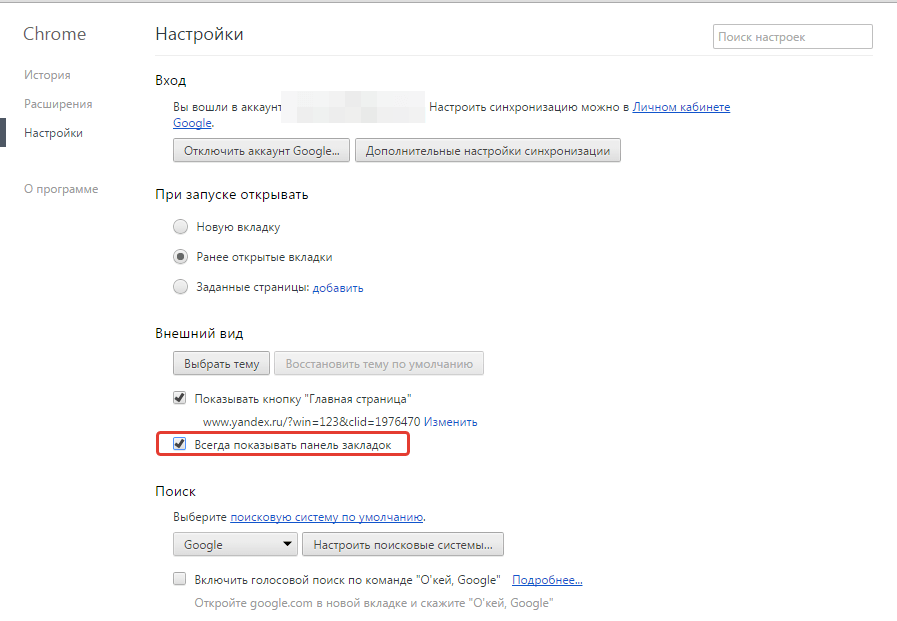
Brauzer sarlavhasida qo'shimcha chiziq paydo bo'ladi, uni o'zingizning xohishingiz bo'yicha sozlashingiz mumkin. Xatcho'plar qatoriga yangi veb-sahifa qo'shish uchun qiziqqan saytga o'ting, manzil satrining o'ng tomonidagi yulduzchani tanlang va papkani "Xatcho'plar paneli" ga o'zgartiring. Xatcho'p darhol avtomatik ravishda qo'shiladi yuqori qism Gugl xrom.
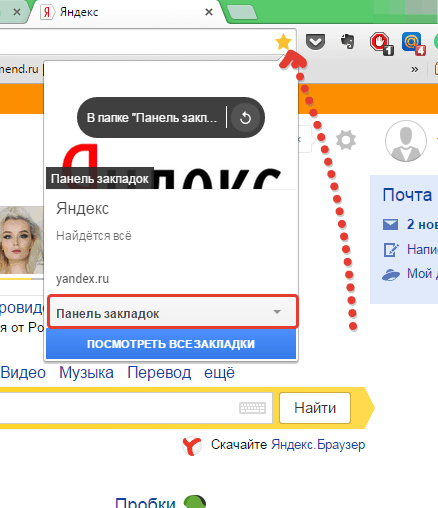
Shunday qilib, siz xatcho'plar satrida cheksiz ko'p veb-sahifalarni joylashtirishingiz mumkin, ammo atigi sakkizta sahifa aniq ko'rinadi, qolganlari esa o'q orqasida yashiringan bo'ladi.
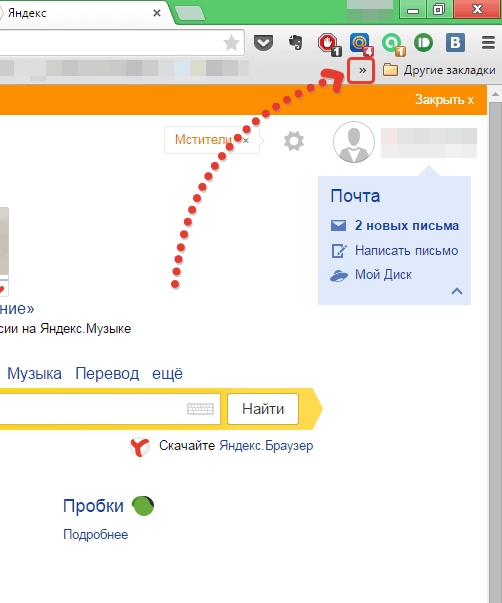
Barcha sahifalar sichqonchani bir marta bosish bilan ochiladi va har doim ko'rinib turadi.
Ekspres panelni sozlashning yana bir usuli - bu uchinchi tomon qo'shimchalaridan foydalanish.
Siz allaqachon sezganingizdek, Google Chrome-ni birinchi marta yuklab olib, siz bo'sh brauzerni olasiz, uni uchinchi tomon qo'shimchalari yordamida foydali va kerakli funktsiyalar bilan to'ldirish mumkin.
Shunday qilib, veb-sahifalarga tez kirish uchun eng mashhur qo'shimchalardan biri hisoblanadi "Vizual xatcho'plar" Yandex-dan. Vizual xatcho'plar haqida ko'proq bilib olishingiz, shuningdek Google Chrome-ga o'rnatish bo'yicha ko'rsatmalar olishingiz mumkin.

Do `konda Google kengaytmalari Chrome tez terishni yaratish va shaxsiylashtirish uchun juda ko'p sonli vositalar mavjud. Faqat brauzer menyusini oching, o'ting "Qo'shimcha vositalar" - "Kengaytmalar" ... Ochilgan oynada sahifaning pastki qismiga o'ting va havolani bosing "Boshqa kengaytmalar" va qo'shimchalarni qidirishni boshlang. Shuningdek, qo'shimcha qurilmalar bilan tanishishingizni tavsiya qilamiz Tez terish - vizual xatcho'plar yaratish uchun foydali va juda funktsional vosita.
Bugun men Google Chrome brauzeri bilan bog'liq bitta qiziq savolni tahlil qilmoqchiman. Ma'lumki, brauzerni ishga tushirganda, eng ko'p tashrif buyurilgan saytlarni ko'rsatadigan ekspres panelni ko'rishingiz mumkin. Ushbu panelga qandaydir tarzda o'zingizning xatcho'plaringizni qo'shish mumkinmi?
Afsuski, Google ba'zi sabablarga ko'ra tanlangan saytlarni qo'shish uchun ushbu paneldan foydalanishga hali ham ruxsat bermayapti va unda faqat eng ko'p tashrif buyurilgan resurslarni ko'rsatadi. Bu nimaga bog'liqligi aniq emas. Shuning uchun, agar siz ekspres panelga xatcho'plar qo'shishni xohlasangiz, o'rnatishingiz kerak, men ilgari bu haqda batafsil gaplashdim.
Panelning o'zi quyidagicha ko'rinadi:
![]()
O'rnatishni xohlamasangiz vizual xatcho'plar, xatcho'plar qatoriga xatcho'plar qo'shishingiz mumkin - bu ham juda qulay.
Brauzer oynasining yuqori chap qismida siz quyidagilarni ko'rasiz:
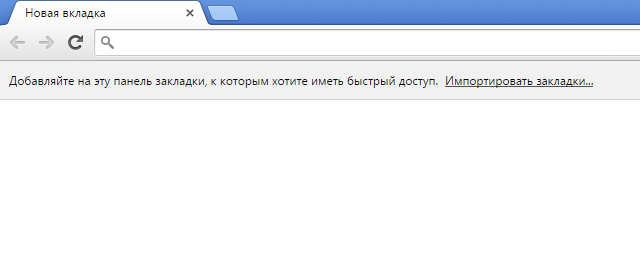
Birinchidan, biz xatcho'plar paneli faqat yoniq emasligiga ishonch hosil qilishimiz kerak uy sahifasi Google Chrome, shuningdek boshqa har qanday sahifada - xatcho'plarga tezkor kirish uchun. Sichqoncha o'qini "Ushbu panelga xatcho'plar qo'shish ..." yozuvi ustiga siljiting va o'ng tugmasini bosing, so'ng menyudan "Xatcho'plar satrini ko'rsatish" -ni tanlang.

Xatcho'pni qo'shing: saytni oching, manzil satridagi yulduzchani bosing, "Xatcho'plar paneli" bo'limini tanlang va "Finish" tugmasini bosing.
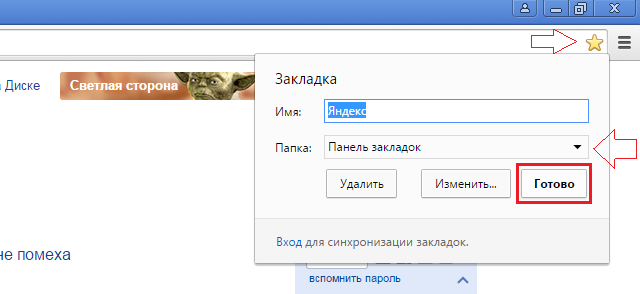
Xatcho'p endi panelda ko'rsatiladi. Xuddi shu tarzda, belgilangan panelga boshqa har qanday xatcho'plarni qo'shishingiz mumkin.
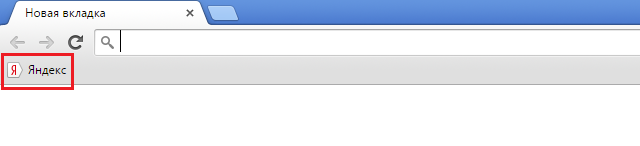
![]()
Xayrli kun aziz do'stlar. Kecha do'stlarim bilan men juda uzoq o'tirdik, ammo biz ushbu baxtsiz Eurovision qo'shiq tanlovini tomosha qildik. Jin ursin, natijani siyosat qanday hal qiladi. Ovoz berish 2 bosqichga bo'lingan: avval "professional hay'at" ovozi, so'ngra tomoshabinlar. Agar tomoshabinlar bizni birinchi o'ringa qo'yishgan bo'lsa, demak, "professionallar" bizga deyarli hech narsa berishmadi.
Ammo bu men sizlarga aytmoqchi bo'lgan narsa emas. So'nggi maqolada biz gaplashdik. Aytganimdek, ko'pchilik yaqinda tashrif buyurilgan saytlarning standart panelidan mamnun emas, lekin yana ko'pchilikdan “Jin ursin, google yaxshi brauzer, lekin nega operadagi yoki Yandex brauzeridagi kabi ekspress panel yo'q? " Ko'p odamlar paneldagi doimiy xatcho'plarni ko'rishni xohlashadi.
Darhaqiqat, siz bu haqda hech qachon tashvishlanmasligingiz kerak, chunki bizning davrimizda deyarli barchasi tuzatiladi. Hech bo'lmaganda biz Google Chrome uchun Yandex ekspress panelini yaratishga qodirmiz. Bundan tashqari, bu haqiqatan ham brauzerda ishni biroz osonlashtiradi. Va bugun men uni qanday hayotga olib borishni ko'rsataman.

Ammo Google qidiruv tizimining muxlislari uchun bu kichik bummer bo'ladi, chunki bu Yandex va qidiruv tizimi ushbu panelda Yandex-dan, shuning uchun u yoki yo'q. Ammo bu yaxshi. Siz manzil satrida yoki google saytiga kirib qidirishingiz mumkin.
Umuman olganda, agar siz ekspres panelni xohlasangiz, marhamat. Bu narsa juda qulay. Siz shunday deb o'ylamaysizmi? Ayting-chi, boshlang'ich sahifani xromda qanday ko'rsatishni afzal ko'rasiz?
Xo'sh, bu men uchun hamma narsa. Umid qilamanki, sizga maqola yoqdi va siz uchun foydali bo'ldi. Agar siz hali obuna bo'lmasangiz, blogdagi maqolalarim yangilanishlariga obuna bo'lishni unutmang. Sizga eng yaxshi tilaklar! Hayr hayr.
Xayrli kun! Agar sizda Google Chrome brauzerida ekspress panel etarli bo'lmasa, xuddi Opera-da bajarilgan bo'lsa, demak siz kerakli joyga keldingiz. Bugun biz hammaga tanish bo'lgan ekspres panelni Chrome-ga "burab qo'yamiz". Ushbu brauzerda yangi yorliqni ochganingizda saytlar joylashgan oyna paydo bo'ladi va ko'pchilik uni ekspres panel bilan aralashtirib yuborishadi. Aslida, bunday oynada faqat oxirgi tashrif buyurgan saytlar aks etadi va ular doimo o'zgarib turadi.
Odatiy bo'lib, Google Chrome ekspress-satrini ta'minlamaydi, ammo bu osonlikcha tuzatilishi mumkin. Odatda berilgan brauzer deyarli cheksiz imkoniyatlar tufayli tanib bo'lmaydigan darajada o'zingiz uchun sozlashingiz mumkin. Brauzerning imkoniyatlarini kengaytiradigan maxsus kengaytmalar mavjud. Chrome-ga ekspres panelni qo'shish uchun sizga tegishli kengaytmani topishingiz va o'rnatishingiz kerak. Bir so'z bilan aytganda, hamma narsa oson va ishoning, aslida hech qanday murakkab narsa yo'q. Quyida biz sizning sevimli brauzeringizga ekspres panelni qo'shishga qodir bo'lgan eng mashhur kengaytmalarni ko'rib chiqamiz.
(banner_google1)
Kengaytmani avvalgi "O'rnatish" - "O'rnatish kengaytmasi" singari o'rnating. O'rnatishdan so'ng, yangi yorliqni oching va "Men yangi foydalanuvchiman" tugmasini bosing.
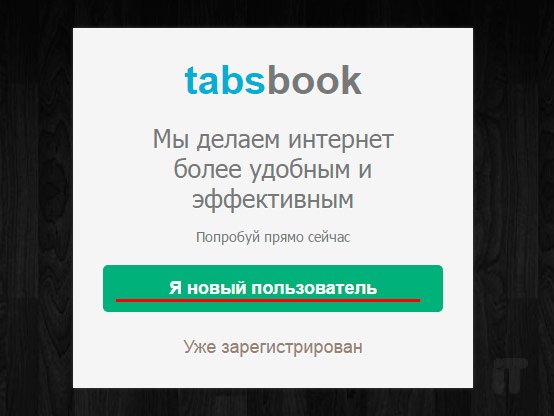
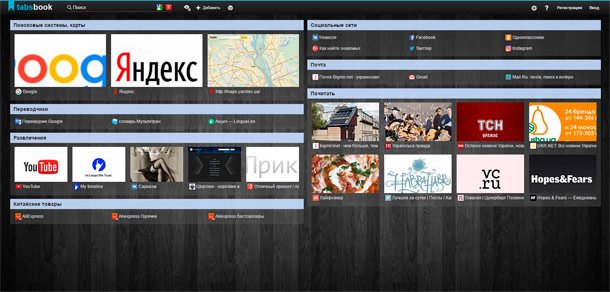
| Tegishli maqolalar: | |
|
Qanday qilib daftar uchun qopqoq yasash kerak Daftar uchun qopqoq chiroyli
Maktab vaqti qizg'in pallada, bolada o'rganish istagi yo'qmi? Oshirish ... Fleshli diskdan elektron imzo qanday ishlatiladi
Odatda, elektron raqamli imzo USB-stikka yozib olinadi .... Telegraph - Telegram Ling-dagi matnlarni formatlash va nashr etish uchun xizmat barcha foydalanuvchilar nashrlarini qiziqtiradi
Shaxsiy ma'lumotlarni olish har doim ham buzishni anglatmaydi - ba'zida bu ... | |